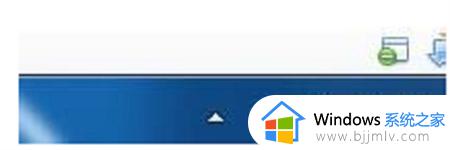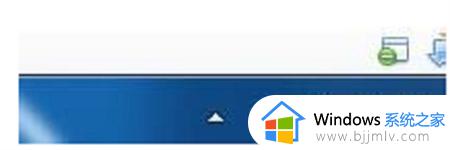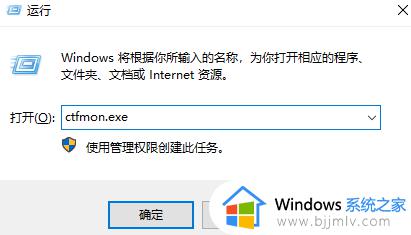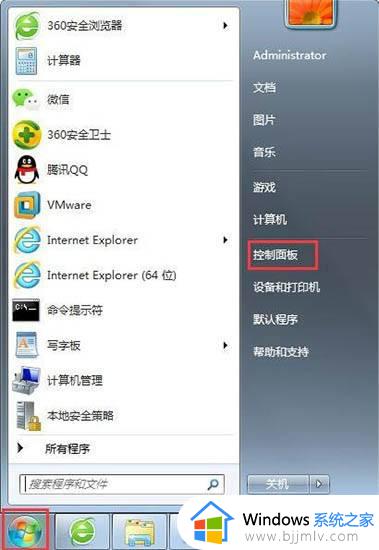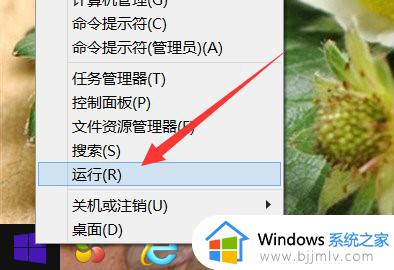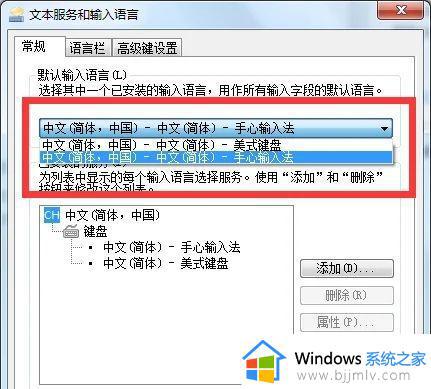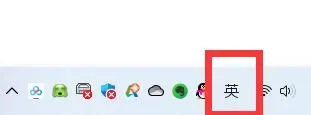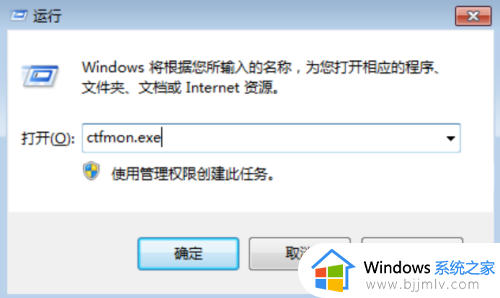win7输入法怎么调出来 win7怎么打开输入法
对于我们经常使用win7电脑的小伙伴来说,输入法是十分的重要的,如果我们调不出来输入法的话,就会十分的烦恼,有一些刚入手win7电脑的小伙伴就不知道win7的输入法要怎么样调出来,那么win7输入法怎么调出来呢?接下来小编就带着大家一起来看看win7怎么打开输入法,希望对你有帮助。
具体方法:
1、首先检查一下win7电脑桌面的右下角任务栏,看是否有输入法的图标。
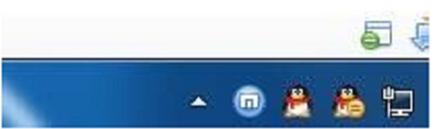
2、我们可以尝试使用“Ctrl+Shitft”快捷键,看能否将输入法调出来。如果不行,可以使用“Ctrl+空格键”组合键来测试,这个组合键是中英文切换,选择:工具栏-->语言栏选中语言栏调出即可。
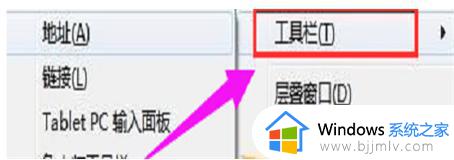
方法二:进入语言栏设置内调出win7输入法
如果以上的方法不行的话,我们可以进入设置栏目内调出输入法,具体的步骤如下:
1、点击win7系统开始菜单,选择【控制面板】进入。
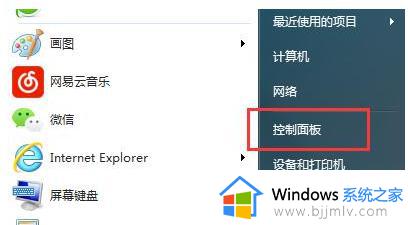
2、将查看方式切换为【小图标】,然后鼠标点击【区域和语言】进入。
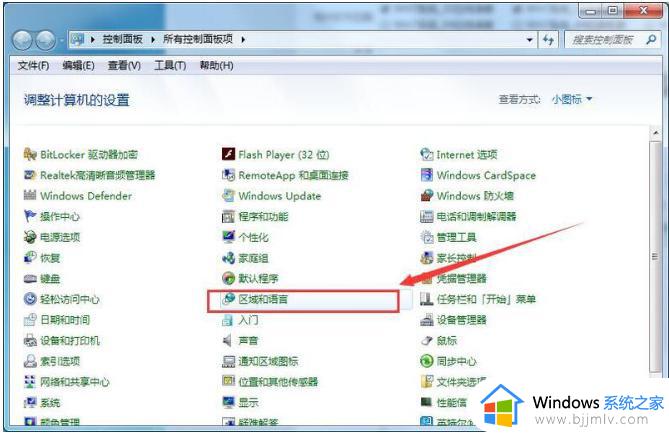
3、选择【键盘和语言】,之后点击【更改键盘】。
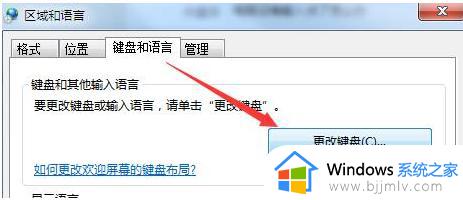
4、在文本服务和输入语言的界面选择【语言栏】,选中【停靠于任务栏】,点击【确定】。
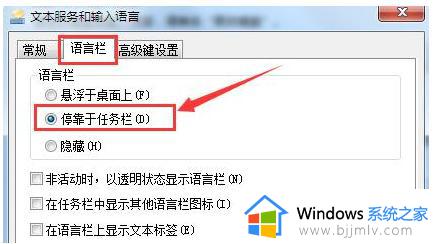
5、回到win7桌面,在键盘上再次按下快捷键【ctrl+shift】,就可以调出输入法了。
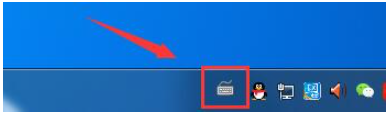
以上全部内容就是小编带给大家的win7打开输入法方法详细分享啦,小伙伴们如果你们使用win7的时候也不清楚怎么调输入法的话可以参照小编的内容进行操作,希望本文可以帮助到大家。